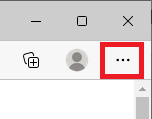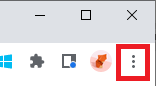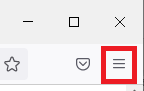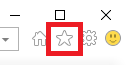ブラウザのお気に入り(ブックマーク)に登録する際は、次のようにご登録ください。
<ID契約(IDとパスワードでログインするご契約)の場合>
ログイン画面をお気に入りに登録するようにします。
ログイン画面のURLは次の通りです。
https://go.westlawjapan.com/wljp/app/signon/display
<IP契約(IPアドレスにより認証するご契約)の場合>
- お客様専用のログインURLから製品にログインします。
※ログインURLは、「https://go.westlawjapan.com/wljp/app/signon/trauth?sp=●」という形式です。「●」部分はお客様ごとに異なります。
URLがご不明な場合は、 カスタマーサポートセンター までお問い合わせください。
- 製品「ホーム」タブをお気に入りに登録します。
- 登録したお気に入りのURLを、後述の<お気に入りのURLの確認・修正方法>に沿って修正します。
<お気に入りのURLの確認・修正方法>
上述のURLがお気に入りに登録されているか、次の手順に沿ってご確認ください。
間違ったURLが登録されている場合は修正します。
【Edge】
- 右上の縦に三つ並んでいる点(設定)をクリックします。
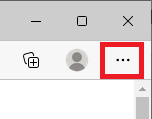
- [お気に入り]をクリックします。
- Westlaw Japanを見つけて右クリック、「編集」を開きます。
- 登録されているURLが表示されます。
- URLが誤っている場合は、上述のURLに修正して保存します。
【Chrome】
- 右上の横に三つ並んでいる点(設定)をクリックします。
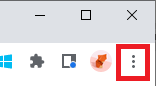
- 「ブックマーク」にカーソルを合わせると一覧が表示されます。
- Westlaw Japanを見つけて右クリック、「編集」を開きます。
- 登録されているURLが表示されます。
- URLが誤っている場合は、上述のURLに修正して保存します。
【Firefox】
- 右上にある三本の横線(アプリケーションメニュー)をクリックします。
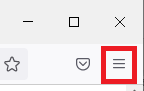
- 「ブックマーク」をクリックします。
- Westlaw Japanを見つけて右クリック、「ブックマークを編集」を開きます。
- 登録されているURLが表示されます。
- URLが誤っている場合は修正して保存します。
【Internet Explorer】
- 右上の星(☆)マークをクリックします。
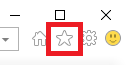
- 「お気に入り」の一覧が表示されます。
- Westlaw Japanを見つけて右クリック、「プロパティ」を開きます。
- 登録されているURLが表示されます。
- URLが誤っている場合は修正して保存します。
 ブラウザのお気に入り(ブックマーク)に登録する方法を教えてください。(ブラウザのお気に入り(ブックマーク)からアクセスするとエラーメッセージが表示されます。)
ブラウザのお気に入り(ブックマーク)に登録する方法を教えてください。(ブラウザのお気に入り(ブックマーク)からアクセスするとエラーメッセージが表示されます。)